
Indhold
- Trin 1: Download tilføjelser
- Trin 2: Udpak eller Unzip Add-ons
- Trin 3: Aktivér tilføjelser
- Trin 4: Skift indstillinger (Valgfrit)
Tilføjelser er yderst hjælpsomme i spillet. Mens nogle spil har banned add-ons (eller mods), andre åbent omfavner modder samfundet. Ældste Scrolls Online er et sådant spil.
I ESO, installation og brug af addons er helt lovlig og tilladt. Tilføjelse af dem til spillet er meget nemt, som du vil se nedenfor.
Sørg for at tjekke vores Ældste Scrolls Online starter guide mens du er her.

Trin 1: Download tilføjelser
Der er mange websteder dedikeret til add-ons. Nogle steder er dedikeret af spillet, og andre dækker et væld af spil. Der er nogle programmer derude, der kan styre add-ons til dig (f.eks. Forbandeklienten). Du kan downloade det fra ESOUI.
Trin 2: Udpak eller Unzip Add-ons
Tilføjelser leveres i en zip-fil. For at kunne bruge dem skal du pakke dem ud. Windows har et indbygget udvindingsprogram, så længe filen er en .zip. Hvis mappen er gemt som en .rar-fil, skal du downloade et andet program på Windows 7 og tidligere. Windows 8 kan pakke ud .rar filer.
Filer skal placeres i ESO Tilføjelsesmappe, der kan findes i Dokumenter / Ældre Scrolls Online / live / AddOns på din computer. Den nemmeste måde at gøre dette på er at højreklikke på filen og klikke på ekstraktfiler.

Et nyt vindue vil dukke op, der vil bede om detaljer. Sørg for at placere stien til biblioteket i udkastet til eller placeringsboksen. Klik på prikker eller browse-knappen til højre for nemt at finde biblioteket.
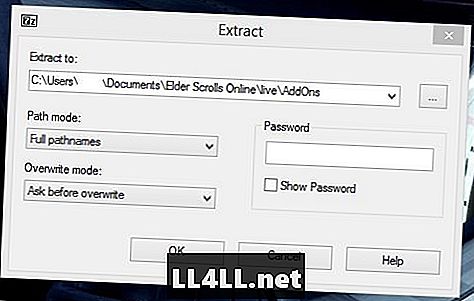
Trin 3: Aktivér tilføjelser
Filerne er nemme at aktivere, når du starter spillet. I tegnskærmen er der en menu til venstre. En af mulighederne er Add-Ons. Klik på det, og du kan bestemme hvilke tilføjelsesprogrammer der skal tillades.
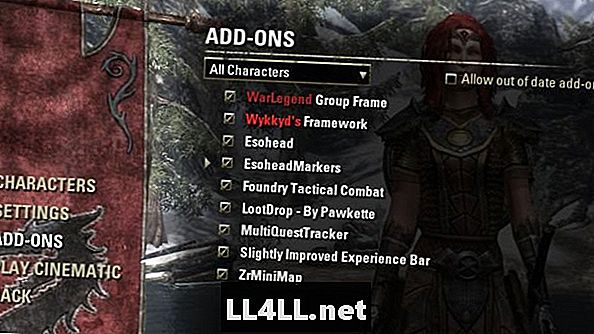
ESO giver dig også mulighed for at tilpasse hvilke add-ons du bruger baseret på tegn. Denne indstilling er kun tilgængelig på tegnskærmen. I menuen i spillet kan du kun slå add-ons off og on baseret på tegn, der er logget ind.
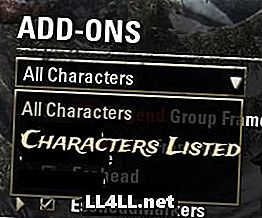
Trin 4: Skift indstillinger (Valgfrit)
Det sidste du kan gøre er i spillet, og det er at ændre dine indstillinger. Placering af add-ons er muligvis ikke til din smag, så de er bevægelige såvel som skalerbare. Nogle mods giver dig også mulighed for at vælge hvilke ting der skal vises. Brug af menuen, der kommer op, når du rammer escape-tasten, kan du finde alle tilføjelsesindstillinger her.
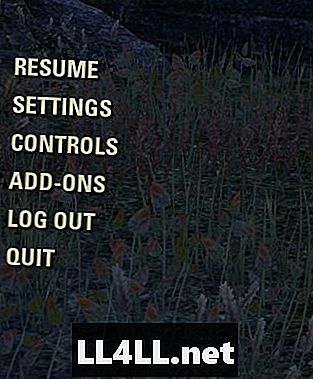
Nogle kan flyttes uden at indlæse disse menuer. Andre du bliver nødt til at låse op med disse menuer. Her er et kig på, hvordan indstillinger ser ud:
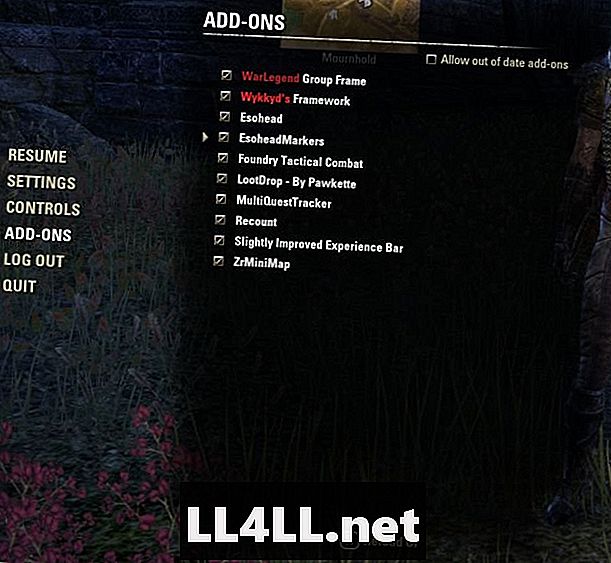
Nogle gange skal du muligvis midlertidigt slukke for et mod. For eksempel kan du i Cyrodiil ikke bruge hurtigforsendelsessystemet, mens ZrMiniMap kører. I stedet for at logge det tegn ud og tilbage for at deaktivere det, har ESO gjort det nemt ved at vise add-ons i spillet.
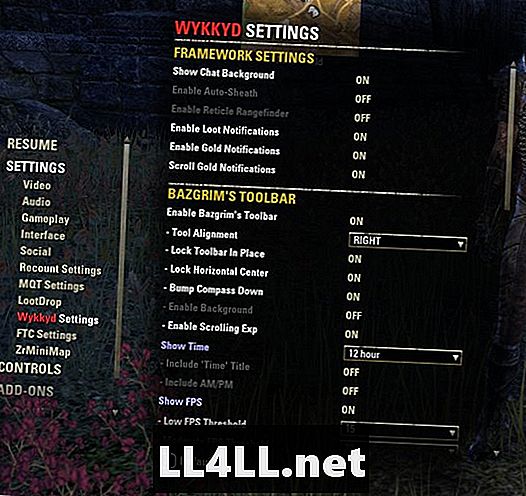
ESO mods er ikke meget påtrængende. Nogle kan være meget enkle, som du kan se i denne visning af min skærm:
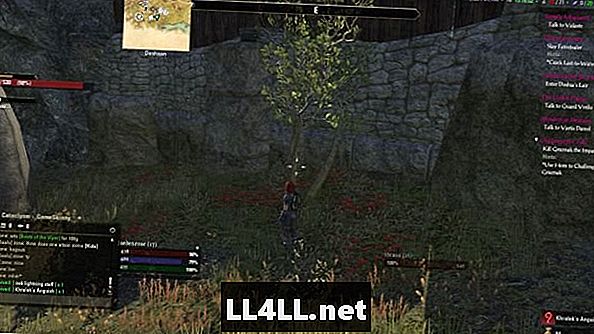
Hvis du ikke føler dig komfortabel at udvide direkte til mappen på din pc, er en anden almindelig måde at trække på og slippe filerne i mappen efter at have hentet dem. Sørg for at tjekke alle vores vejledninger og tips.